方法:1、打开ai软件,点击【文件】中的【新建】,选择画布;2、点击工具栏中的【画板工具】;3、按住键盘上的【Alt】键,用鼠标点击拖动即可。

方法:
打开ai的软件,执行菜单栏中的文件—新建,或者直接按快捷键Ctrl+N新建一个画板,画板的大小根据自己的需求来设置。
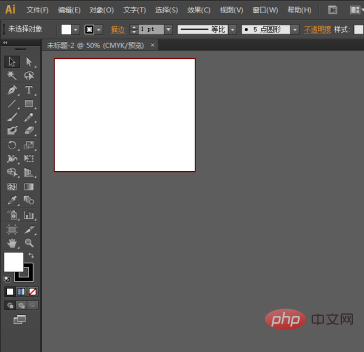
现在我们就在这个版面中,再新建一个或多个画板。首先,选择左侧工具箱中的画板工具,或者直接按快捷键,如下图所示。
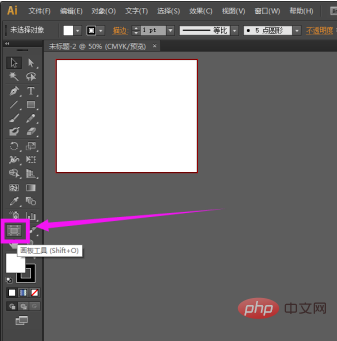
我们点击画板工具后,可以看到在原来的画板外,出现了一个类似于剪切的虚线,如下图所示。
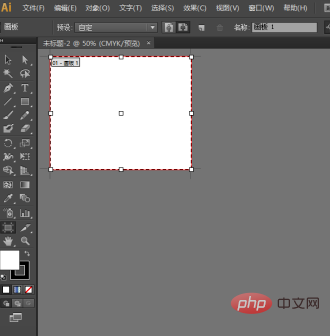
然后按住键盘上的Alt键,然后鼠标点击拖动就出现了第二个一模一样的画板,如下图所示。
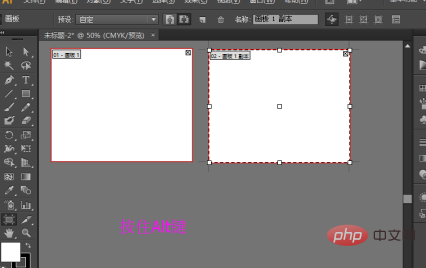
同样的方法,我们可以得到第三个、第四个、甚者更多的画板。
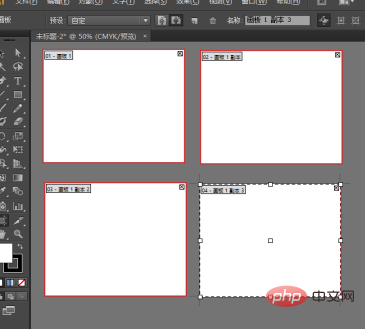
如果有多余的画板我们不想要,先选中画板,然后可以直接按住delete键删除。
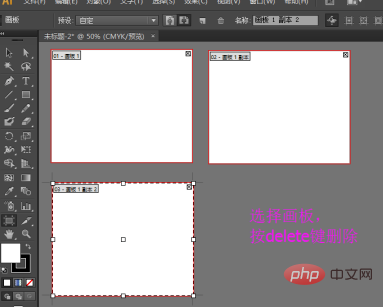
更多相关知识,请访问 PHP中文网!!
以上是ai如何添加多个画板?的详细内容。更多信息请关注PHP中文网其他相关文章!
声明
本文内容由网友自发贡献,版权归原作者所有,本站不承担相应法律责任。如您发现有涉嫌抄袭侵权的内容,请联系admin@php.cn

热AI工具

Undresser.AI Undress
人工智能驱动的应用程序,用于创建逼真的裸体照片

AI Clothes Remover
用于从照片中去除衣服的在线人工智能工具。

Undress AI Tool
免费脱衣服图片

Clothoff.io
AI脱衣机

AI Hentai Generator
免费生成ai无尽的。

热门文章
R.E.P.O.能量晶体解释及其做什么(黄色晶体)
4 周前By尊渡假赌尊渡假赌尊渡假赌
R.E.P.O.最佳图形设置
4 周前By尊渡假赌尊渡假赌尊渡假赌
刺客信条阴影:贝壳谜语解决方案
2 周前ByDDD
R.E.P.O.如果您听不到任何人,如何修复音频
4 周前By尊渡假赌尊渡假赌尊渡假赌
WWE 2K25:如何解锁Myrise中的所有内容
1 个月前By尊渡假赌尊渡假赌尊渡假赌

热工具

适用于 Eclipse 的 SAP NetWeaver 服务器适配器
将Eclipse与SAP NetWeaver应用服务器集成。

SublimeText3 Mac版
神级代码编辑软件(SublimeText3)

Atom编辑器mac版下载
最流行的的开源编辑器

Dreamweaver CS6
视觉化网页开发工具

EditPlus 中文破解版
体积小,语法高亮,不支持代码提示功能




